Бизнес-поиск записей активов
В этой статье:
Работа с бизнес-поиском
Инструмент бизнес-поиска записей доступен в разделе "Поиск по активам" и представляет собой рабочую область, содержащую:
Выпадающий список типов активов (Рисунок 1 – 1), позволяющий искать записи в рамках выбранного типа актива;
Строка глобального поиска "Найти...", аналогичная строке стартовой страницы (Рисунок 1 – 2);
Секцию фасетного поиска, слоев данных, атрибутов и системных критериев (Рисунок 1 – 3);
Область результатов поиска (Рисунок 1 – 4).
Переключение вида поиска на табличный вид доступно только в разделе "Поиск по активам" в верхнем правом углу с помощью кнопки "Табличный вид".
Если критерии поиска были изменены, то при переходе из бизнес-поиска в табличный вид, все поисковые критерии сбрасываются. При этом пользователь получит соответствующее уведомление.
Примечание
Для изменения вида поиска по умолчанию необходимо в файле customer.json добавить поле DEFAULT_SEARCH_VIEW со значением "business" (бизнес-поиск) или "table" (табличный вид). Если значение не указано, то поиском по умолчанию считается бизнес-поиск.
Чтобы найти записи активов:
Введите необходимый запрос в строке глобального поиска "Найти...".
При необходимости выберите нужный тип актива в выпадающем списке в верхнем левом углу панели.
Если поиск необходимо произвести в рамках нескольких типов активов, используйте секцию фасетного поиска "Тип актива" и выберите нужные.
При необходимости используйте фасетный поиск по оценке актива или системные критерии поиска.
В результате действия на экране автоматически отобразятся результаты поиска, подходящие под указанные критерии и условия.
Нажмите на превью-карточку необходимой записи, в результате чего откроется подробная карточка этой записи.
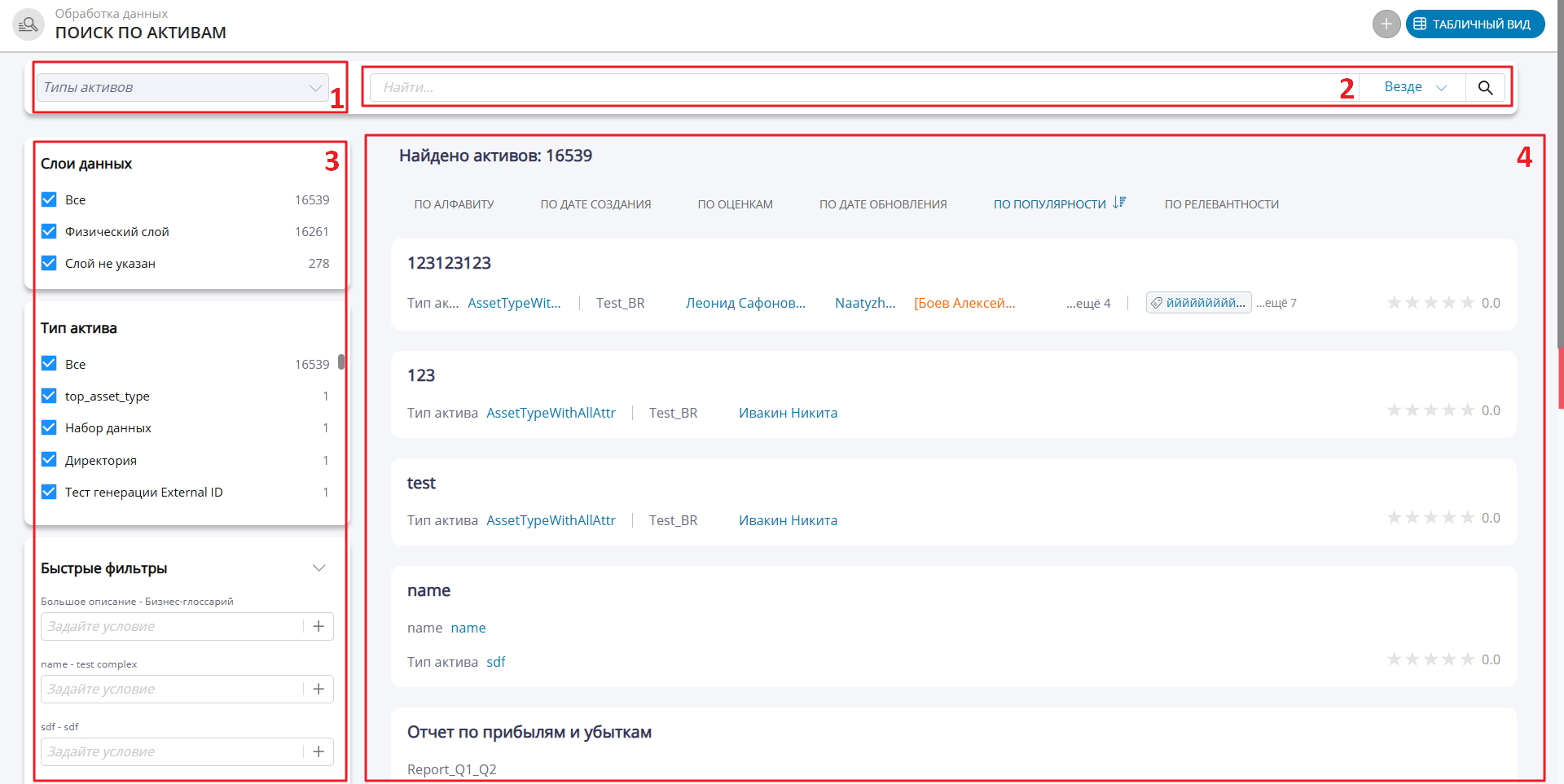
Рисунок 1 – Раздел "Поиск по активам": пример отображения бизнес-поиска (1 - выбор типа актива, 2 - строка глобального поиска, 3 - фасетный поиск и системные критерии, 4 - область результатов поиска)
Фасетный поиск записей
Фасеты поиска используются в качестве дополнительного инструмента фильтрации записей (Рисунок 2).
Доступны секции фасетного поиска по:
Типу актива (доступен, если ранее не был выбран тип актива);
Секции могут использоваться для предварительной фильтрации результатов поиска сразу, прежде чем в строку поиска будет введено значение.
Сброс фильтрации доступен с помощью кнопки "Очистить фильтр", которая приводит к очистке всех фильтров и сбросу фасетов к начальному виду. Значения в поисковой строке не будут затронуты.
Отметьте флагами необходимые значения фасетов, после чего результаты поиска будут автоматически отфильтрованы.
Выбор значения доступен с помощью клика по названию фасета.
При попытке снятия всех флажков всегда останется выбранным хотя бы 1 слой/тип актива/оценка.
В секции "Тип актива" при выборе более 1 фасета появляется пункт "Все":
Если выбраны все значения фасета, то при нажатии на "Все" флаги снимутся со всех типов активов, кроме первого.
Если выбраны не все значения, то при нажатии на "Все" флаги проставятся для всех типов активов.
Также и в обратную сторону: после ввода значения в поисковую строку - значения и количества фасетов будут отфильтрованы на основе результатов поиска, а также с учетом указанных системных критериев.
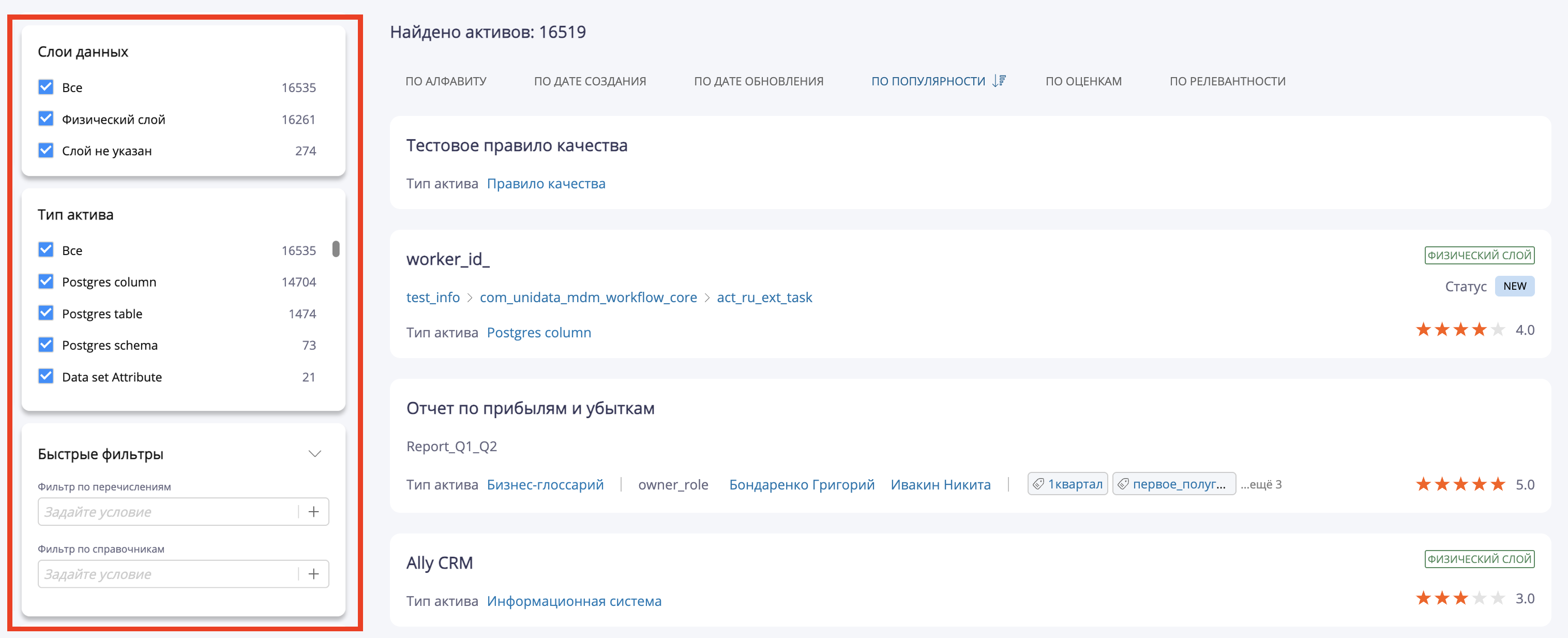
Рисунок 2 – Пример отображения фасетов поиска
Поиск по критериям оценок
Фасетный поиск по оценкам актива имеет 2 вида поиска, разделенного на 2 соответствующие вкладки:
Поиск по активу - стандартный поиск по всем записям актива, где выбираются необходимые значения оценок и поиск происходит по всем записям, удовлетворяющим значениям выбранных оценок.
Поиск по критериям - поиск по созданным ранее критериям оценок и записям, попадающих в выбранный диапазон критерия.
Необходимо отметить флагом необходимый критерий для включения/отключения поиска по нему, а также выставить нужное количество звезд оценки.
Быстрые фильтры
Виджет "Быстрые фильтры" позволяет производить быстрый поиск по атрибутам разных типов активов, помеченных специальным доп.параметром, а также по фильтрам справочников или перечислений (Рисунок 3). Отображается, только если не выбран типа актива.
Условия добавления атрибута в быстрые фильтры:
В свойствах атрибута должен быть указан доп.параметр "quick_filters" (без значения).
Атрибут должен иметь включенные свойства "Отображаемый" и "Поисковый".
Атрибут должен быть:
Простым или массив-атрибутом с типом Простой (строковый, численный, целочисленный, дата, время, дата/время); Ссылка на справочник или Локальное перечисление.
Тип перечисления/справочника заблокирован, если он не используется в атрибутах активов. Если атрибут является НЕ поисковым, то он тоже будет заблокирован.
Максимальное количество поисковых терминов по атрибутам = 5.
Если выбранный атрибут является наследуемым от типа родителя, то в поисковой выдаче будут записи как родителя, так и потомков.
Также значения атрибутов, добавленных в быстрые фильтры, отображаются в превью-карточки записи.
Использование быстрых фильтров
Чтобы добавить значение фильтра - нажмите на поле "Задайте условие".
Из выпадающего списка доступных значений выберите необходимое условие фильтра.
При необходимости добавьте еще условия, нажав на кнопку
 (максимум 5 блоков условий). Поиск осуществляется по условию "ИЛИ".
(максимум 5 блоков условий). Поиск осуществляется по условию "ИЛИ".Подробные описания условий фильтров см. в Таблице 1.
Поиск осуществляется по условию "ИЛИ": в поисковую выдачу попадет сумма найденных записей по всем 5 фильтрам и по фильтрам справочников или перечислений.
Фильтры позволяют произвести поиск по простым, комплексным и массив-атрибутам, которые используются в выбранном перечислении/справочнике с выбранным типом значения.
Выбор способа поиска ограничен значениями: "Пустое значение", "Не пустое значение", "Точное значение", "Исключая точное значение" и относится к фильтру по перечислениям/справочникам.
Для атрибутов с параметром quick_filters можно выбрать критерии как в Таблице 1.
В фильтре по справочникам доступен флаг "Включая дочерние", который отображается только для иерархических справочников и позволяет осуществлять поиск среди дочерних значений (записей) выбранного значения (записи справочника).
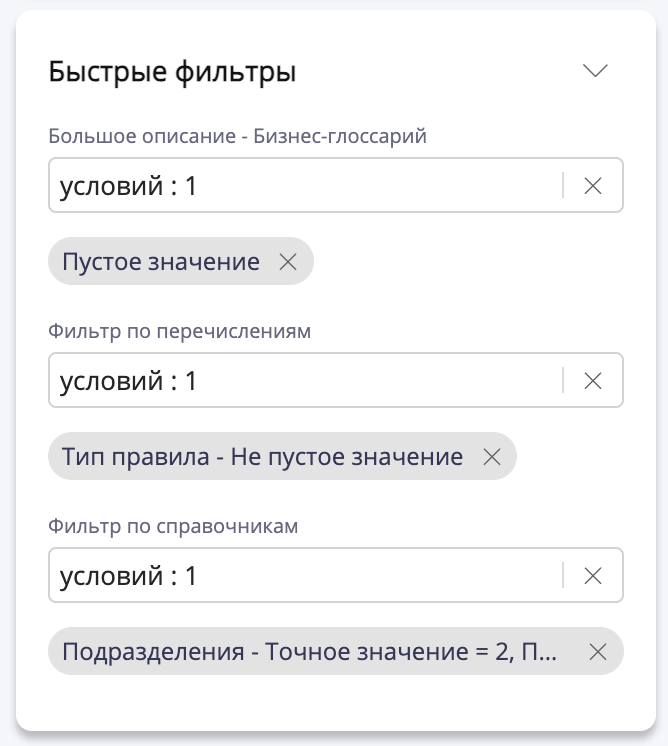
Рисунок 3 – Пример добавленных условий в быстрых фильтрах
Поиск по атрибутам
Виджет "Атрибуты" появляется при условии, если выбран какой-то тип актива (Рисунок 4). Фильтрация по атрибутам работает по аналогии с табличным поиском.
Для добавления условия:
Нажмите левой кнопкой мыши на поле с поисковым атрибутом.
В открывшемся окне выберите критерии поиска.
После добавления условий, нажмите левой кнопкой мыши вне окна критерия поиска или кнопку "Enter" на клавиатуре.
Условия, которые настроены, будут применены и отображены ниже поля атрибута. Слева указан тип критерия, а справа его значение.
Удалить условия можно несколькими способами:
Примечания:
Ограничение по количеству условий не более пяти, как и в табличном поиске.
Значение условий зависит от типа атрибута.
При нажатии на количество примененных фильтров, происходит фокусировка на первом примененном фильтре.
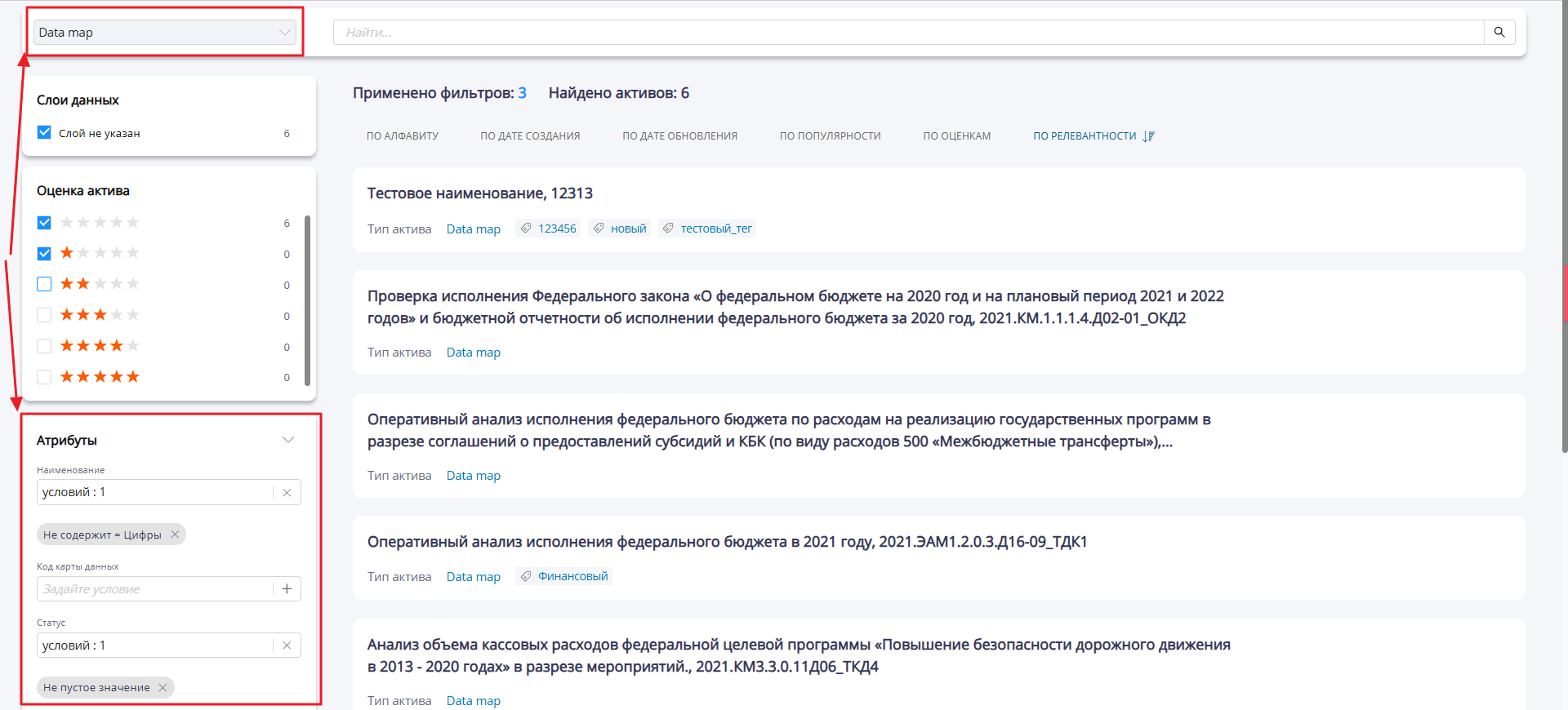
Рисунок 4 – Раздел "Поиск по активам": пример отображения результатов поиска по атрибутам
Системные критерии бизнес-поиска
Системные критерии поиска используются в качестве дополнительного инструмента фильтрации записей.
Выберите нужное значение, теги или задайте диапазон дат в необходимом критерии (в зависимости от выбранного критерия), после чего результаты поиска будут автоматически отфильтрованы.
Для каждого критерия доступен выбор только одного значения.
Чтобы сбросить фильтрацию, нажмите кнопку "Очистить фильтр", которая приводит к очистке всех фильтров и сбросу фасетов к начальному виду. Значения в поисковой строке не будут затронуты.
Результаты поиска
Область результатов поиска содержит:
Счетчик фильтров "Применено фильтров" (Рисунок 5 – 1) - отображается, только если применен хотя бы один из фильтров: фасетов или системных критериев;
При наведении курсора на количество примененных фильтров появляется всплывающая подсказка с детализацией, какие именно фильтры были применены.
Счетчик найденных записей "Найдено активов" (Рисунок 5 – 2);
Область сортировки (Рисунок 5 – 3);
Перечень превью-карточек найденных записей (Рисунок 5 – 4).
В самом низу области располагается кнопка принудительного обновления страницы "Обновить"  , а также панель навигации по страницам результатов поиска и селектор выбора количества записей, отображаемых на одной странице.
, а также панель навигации по страницам результатов поиска и селектор выбора количества записей, отображаемых на одной странице.
Примечания:
При клике на превью-карточку произойдет переход к подробной карточке этой записи.
При клике на тип актива в превью-карточке - указанный тип актива будет выбран в выпадающем списке всех активов, и поиск будет производиться в рамках него.
При клике на тег - указанный тег будет выбран в качестве значения системного критерия "Поиск по тегам".
Сортировка записей
Сортировка по популярности - применяется по умолчанию при загрузке страницы бизнес-поиска.
Сортировка по релевантности - применяется при использовании поля "Найти" (фильтр сортировки автоматически переключается при вводе поискового запроса), результаты поиска сортируются по релевантности.
Сортировка записей по релевантности при бизнес-поиске происходит по отображаемому имени. При введенном запросе сначала отсортировываются записи, где отображаемое имя совпало на 100%. Например, при вводе поискового запроса name сначала сортируются записи с отображаемым именем name; далее сортируются записи с именами namespace, namedata и т.п.; затем отобразятся записи с символами name_ или name_1; далее с включениями вводимого запроса, например, username или dataname; и затем по той-же логике с символами user_name или data_name.
Релевантность считается не по всем поисковым атрибутам, а только по полям, по которым выполняется поиск. В случае с бизнес-поиском релевантность считается по отображаемому имени, т.к. в текущей реализации только оно участвует в поисковых запросах.
Релевантность документа для поискового запроса всегда считается одинаково по алгоритму BM25.
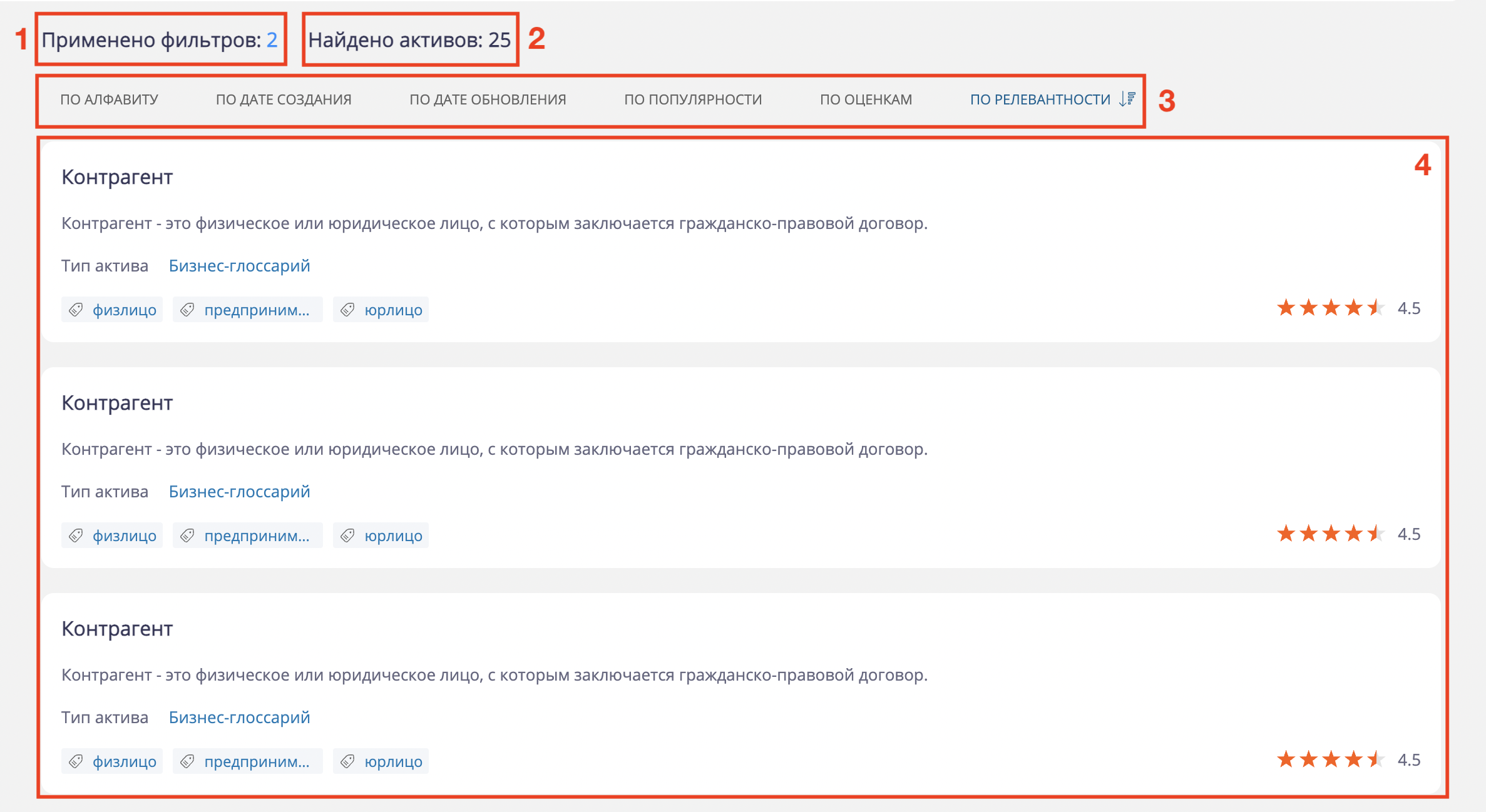
Рисунок 5 – Раздел "Поиск по активам": пример отображения результатов бизнес-поиска (1 - счетчик примененных фильтров, 2 - счетчик найденных записей, 3 - область сортировки, 4 - перечень превью-карточек записей)
Превью-карточка записи
Превью-карточка записи содержит первичную информацию об активе:
Отображаемое имя;
Путь до актива (если имеется);
Описание (если настроено) - шаги настройки описаны ниже;
Тип актива, к которому принадлежит запись;
Теги (если имеется);
Лейбл физического слоя, если к такому принадлежит актив записи;
Оценка (если имеется);
Статус (если имеется);
Дата обновления и Дата создания записи - при включении соответствующей сортировки ("По дате обновления" или "По дате создания"). Дата обновления = дате создания, в случае если не было обновлений.
Описание превью-карточки записи:
Для установки описания превью-карточки записи добавьте дополнительный параметр для простого строкового атрибута при настройке типа актива.
Ключ:
business_search_description,Значение:
true.
Далее в записи актива необходимо заполнить этот атрибут.
Примечание
В текущей реализации отсутствует валидация на количество доп.параметров со значением business_search_description. Если таких параметров больше чем один, то будет применяться первый по очереди атрибут с этим параметром.
Совет
Параметр "Отображаемый" не обязателен для заполнения у атрибута, для того чтобы отобразить его в превью-карточке.

